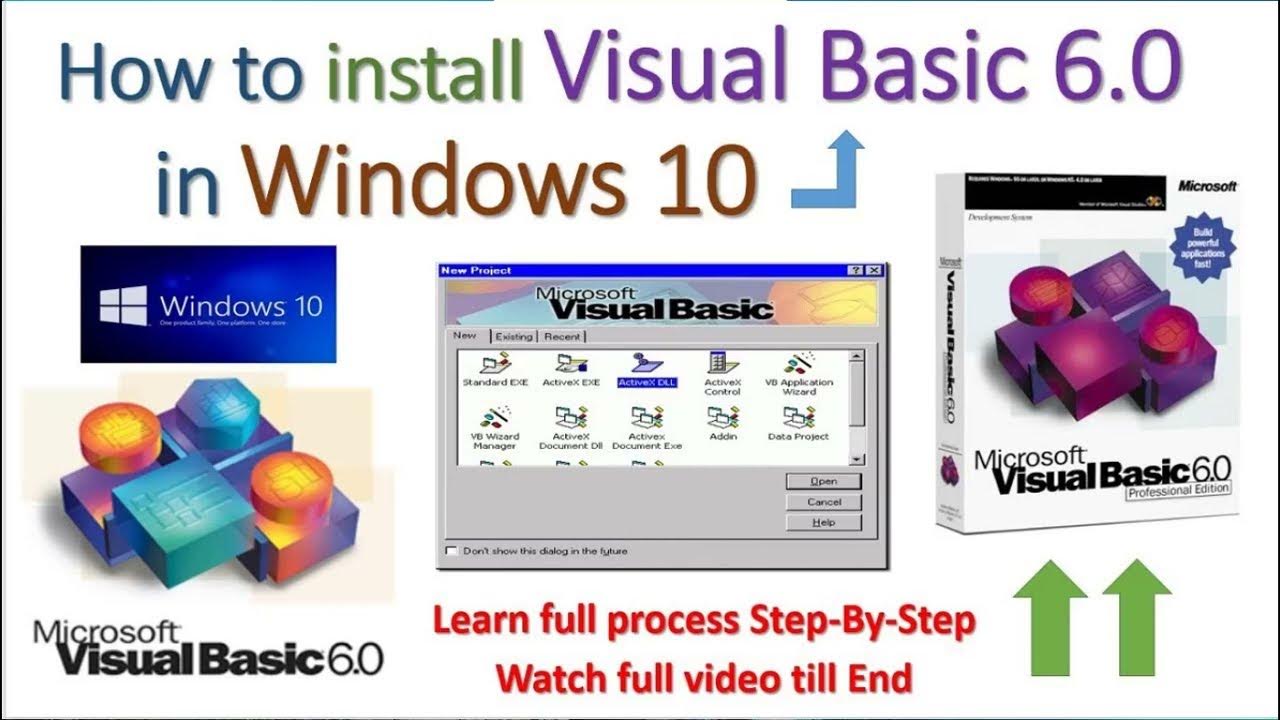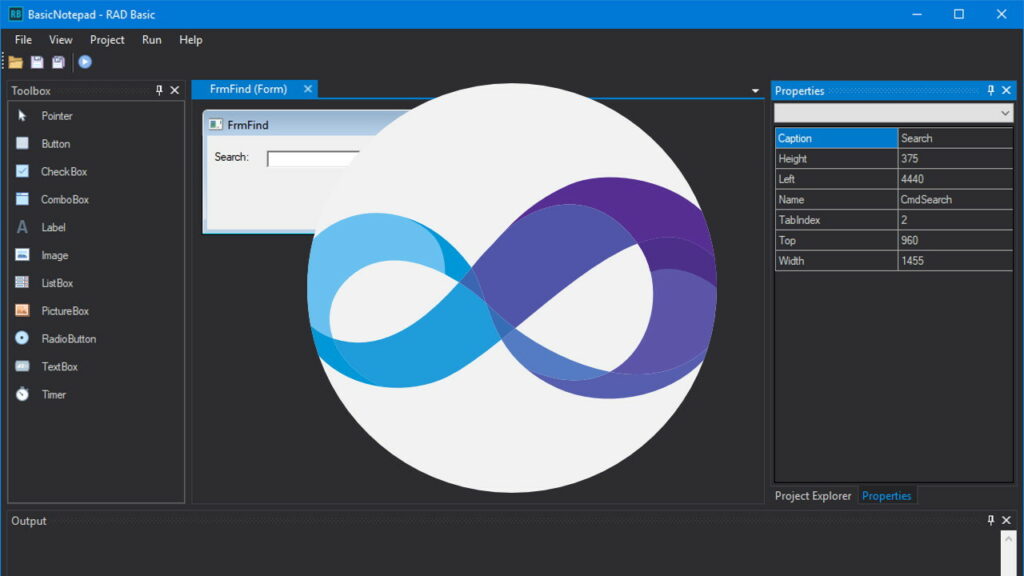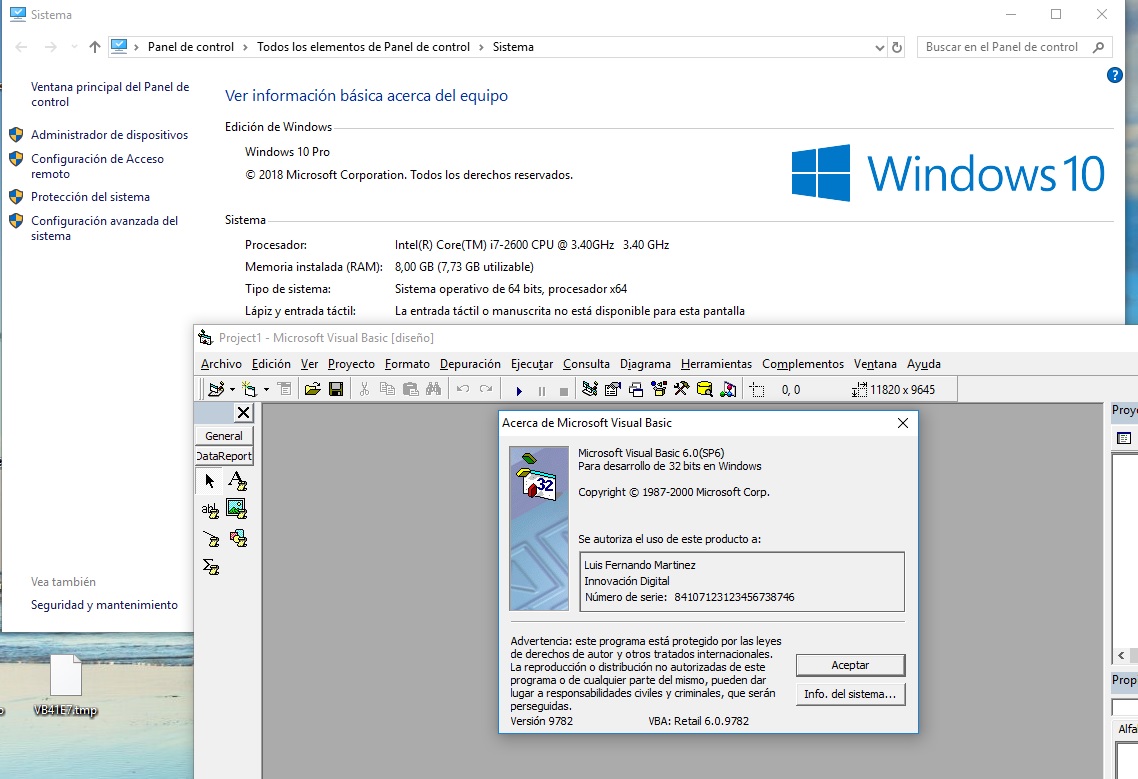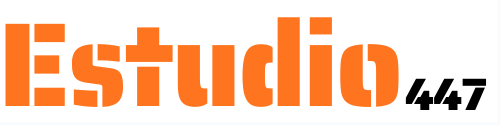Como Instalar Visual Basic 6.0 En Windows 10 X64

Visual Basic 6.0 (VB6) es un entorno de desarrollo integrado (IDE) y un lenguaje de programación de Microsoft. Aunque es antiguo, aún se utiliza para mantener aplicaciones heredadas. Instalarlo en Windows 10 x64 requiere algunos pasos adicionales debido a problemas de compatibilidad.
Estos son los pasos para instalarlo:
- Obtén los archivos de instalación: Necesitarás el CD de instalación de Visual Basic 6.0 o una imagen ISO. Asegúrate de tener el Service Pack 6 (SP6) también, ya que mejora la compatibilidad.
- Modifica la compatibilidad del instalador:
- Busca el archivo
SETUP.EXEen el CD o imagen ISO. - Haz clic derecho sobre
SETUP.EXEy selecciona "Propiedades". - Ve a la pestaña "Compatibilidad".
- Marca la casilla "Ejecutar este programa en modo de compatibilidad para:" y selecciona "Windows XP (Service Pack 3)".
- Marca la casilla "Ejecutar este programa como administrador".
- Haz clic en "Aplicar" y luego en "Aceptar".
- Busca el archivo
- Inicia la instalación: Ejecuta
SETUP.EXE. Si te aparece un error "Setup cannot continue because one or more system files are out-of-date", ignóralo y haz clic en "Aceptar". La instalación debería continuar. - Selecciona la instalación personalizada: En el menú de instalación, elige la opción "Personalizada". Esto te permite seleccionar qué componentes instalar.
- Instala los componentes necesarios: Asegúrate de seleccionar los componentes que necesitas. Si no estás seguro, puedes instalar todos los componentes.
- Ignora errores durante la instalación: Es posible que aparezcan algunos errores durante la instalación, especialmente relacionados con archivos antiguos. En la mayoría de los casos, puedes ignorarlos y la instalación principal funcionará.
- Instala el Service Pack 6 (SP6): Después de instalar VB6, instala Service Pack 6. Esto corrige muchos errores y mejora la compatibilidad con Windows 10. Descarga SP6 desde el sitio web de Microsoft (si aún está disponible) o desde un sitio web de confianza que ofrezca descargas de software antiguo. Aplica los mismos pasos de compatibilidad (Windows XP SP3, ejecutar como administrador) al instalador de SP6.
- Configura la compatibilidad del IDE: Después de la instalación, también puedes configurar la compatibilidad del ejecutable de Visual Basic 6.0 (
VB6.EXE) para que se ejecute como administrador. Esto puede solucionar algunos problemas de acceso a archivos. BuscaVB6.EXE(normalmente enC:\Program Files (x86)\Microsoft Visual Studio\VB98), haz clic derecho, propiedades, compatibilidad, y marca "Ejecutar este programa como administrador".
Recuerda que VB6 es un software antiguo. Es posible que encuentres algunos problemas de compatibilidad incluso después de seguir estos pasos. Sin embargo, estos pasos te ayudarán a instalarlo y ejecutarlo en Windows 10 x64.
¡Mucha suerte con tus proyectos en Visual Basic 6.0!